Photoshop为照片简单添加透明泡泡特效
(编辑:jimmy 日期: 2025/1/11 浏览:3 次 )
本教程过程的图示原图都是非常暗的,教程中是经过调亮处理的。实际操作请参照教程制作。新手制作的时候可能会有一点难度,不过只要细心的领会作者的意图,基本上可以很快做好……
先看一下最终效果:

林栖者语:本文来自互联网,作者不可考,如果你是本文作者请给我留言,我会将作者姓名即时加上。在此向原作者表示敬意。
1、新建一个500 ×500像素的文件,背景用黑色填充。
2、创建一个新图层,选择圆形选框工具,按住 Shift 键创建一个圆形选区。
3、编辑 描边,宽度为“10”像素,颜色为“灰色”,位置“居中”。
4、选择 存储选区,并命名为“Alpha 1”。
5、按下 Ctrl D 取消选区,并模糊(滤镜 模糊 高斯模糊,模糊半径为12-15像素),效果如下图所示。
 上一页12 3 4 5 下一页 阅读全文
上一页12 3 4 5 下一页 阅读全文
先看一下最终效果:

林栖者语:本文来自互联网,作者不可考,如果你是本文作者请给我留言,我会将作者姓名即时加上。在此向原作者表示敬意。
1、新建一个500 ×500像素的文件,背景用黑色填充。
2、创建一个新图层,选择圆形选框工具,按住 Shift 键创建一个圆形选区。
3、编辑 描边,宽度为“10”像素,颜色为“灰色”,位置“居中”。
4、选择 存储选区,并命名为“Alpha 1”。
5、按下 Ctrl D 取消选区,并模糊(滤镜 模糊 高斯模糊,模糊半径为12-15像素),效果如下图所示。
 上一页12 3 4 5 下一页 阅读全文
上一页12 3 4 5 下一页 阅读全文下一篇:PS教程:照片也能3D立体效果